Hostwinds Tutorials
Zoekresultaten voor:
In deze gids gaan we in het stapsgewijze installatieproces voor Grafana op een Debian of Ubuntu Linux-distributie. Alles wat u nodig heeft voor deze gids is toegang tot uw hostwinds-server met ofwel distributie. Als je alles hebt en kan maak verbinding met uw Hostwinds Server, laten we beginnen met het installeren van Grafana.
Om het installatieproces te starten, moet u 2 protocollen op uw server installeren. De eerste, apt-transport-https, kunt u repositories downloaden die toegankelijk zijn via het HTTPS-protocol. De tweede die u moet installeren is software-eigenschappen-Common. Dit helpt u bij het beheren van de repositories waarmee u pakketten installeert. Voer deze twee opdrachten in:
sudo apt-get install apt-transport-https software-properties-common
Vervolgens moet u de vertrouwde repository-sleutel toevoegen vanaf https://packages.grafana.com/gpg.key. U zou deze opdracht moeten invoeren:
wget -O - https://packages.grafana.com/gpg.key | sudo apt-key add -
Het volgende dat je hoeft te doen is de repository toevoegen. Er zijn twee verschillende repositories die u kunt toevoegen, de normale OSS-versie en de Enterprise-versie. Deze twee diensten zouden in essentie hetzelfde zijn, maar je kunt de Enterprise-versie later eenvoudig upgraden als je wilt betalen voor de service. Hier zijn de opdrachten om in te voeren:
Onderneming:
sudo add-apt-repository "deb https://packages.grafana.com/enterprise/deb stable main"
OSS:
sudo add-apt-repository "deb https://packages.grafana.com/oss/deb stable main"
Er zijn slechts twee eenvoudige opdrachten om het af te sluiten. U moet een update uitvoeren om de nieuwste repository uit Grafana te krijgen, en dan moet u Grafana op uw VPS installeren. Ook moet u installeren voor de Enterprise of de OSS-versie.
sudo apt-get update
Onderneming:
sudo apt-get install grafana-enterprise
OSS:
sudo apt-get install grafana
Nu zou Grafana op uw server moeten zijn geïnstalleerd. Proficiat! Nu moet je Grafana starten om de applicatie uit te voeren. Dit is slechts een eenvoudige opdracht die u moet gebruiken om Grafana uit te voeren.
sudo /bin/systemctl start grafana-server
Nu Grafana draait, hoeft u alleen maar toegang te krijgen tot het.Hiervoor moet u naar uw favoriete browser gaan en uw IP invoeren met poort 3000. Een voorbeeld hiervan zou "YEIP: 3000" of "192.168.1.2:3000" zijn.Zodra u dat invoert, moet u dit scherm zien:
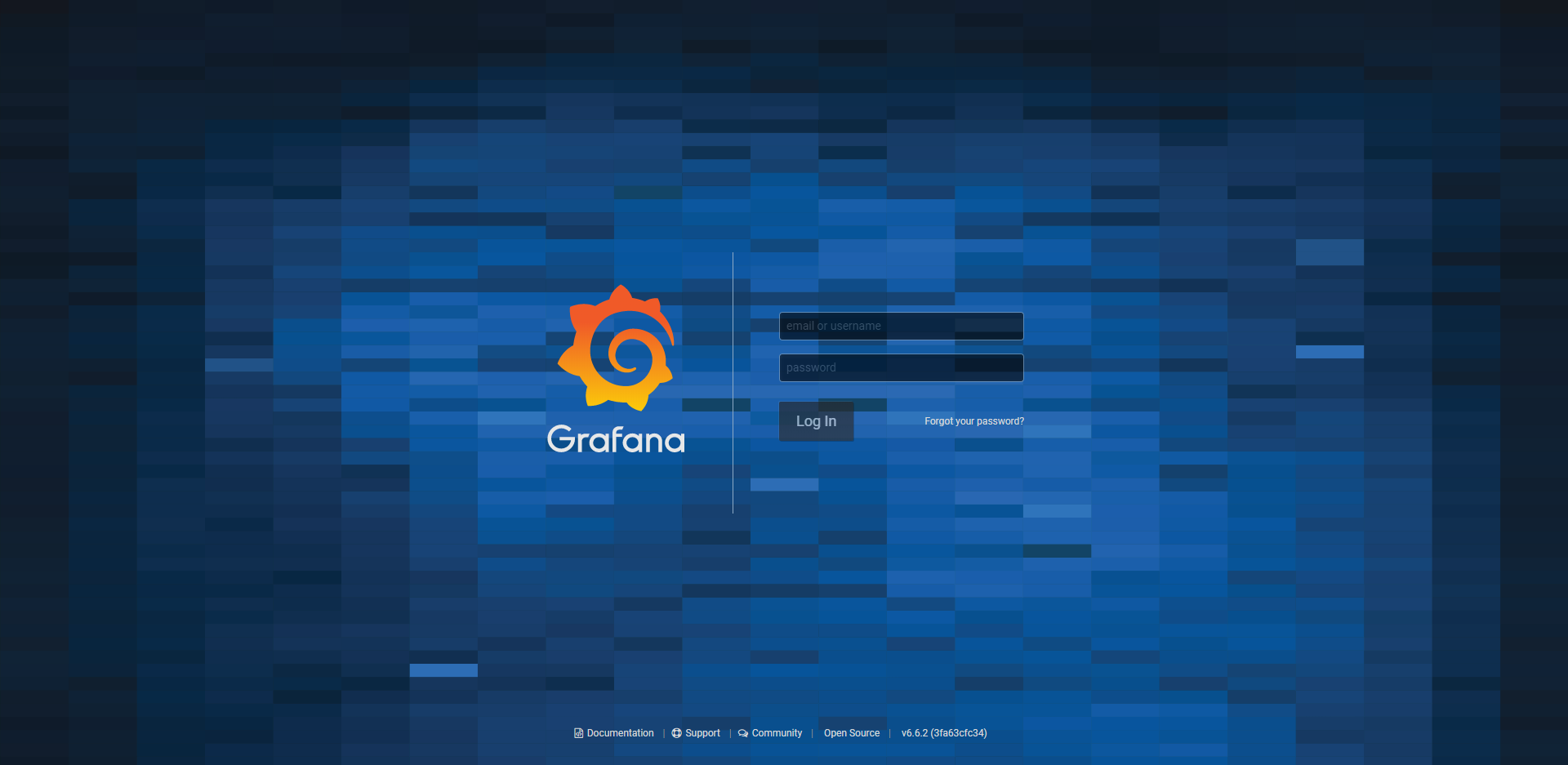
Nadat u op dit scherm bent, wilt u de gebruikersnaam invoeren als "admin" en het wachtwoord ook als "admin".Wanneer u deze informatie hebt ingevoerd, vraagt u u om uw wachtwoord te wijzigen.
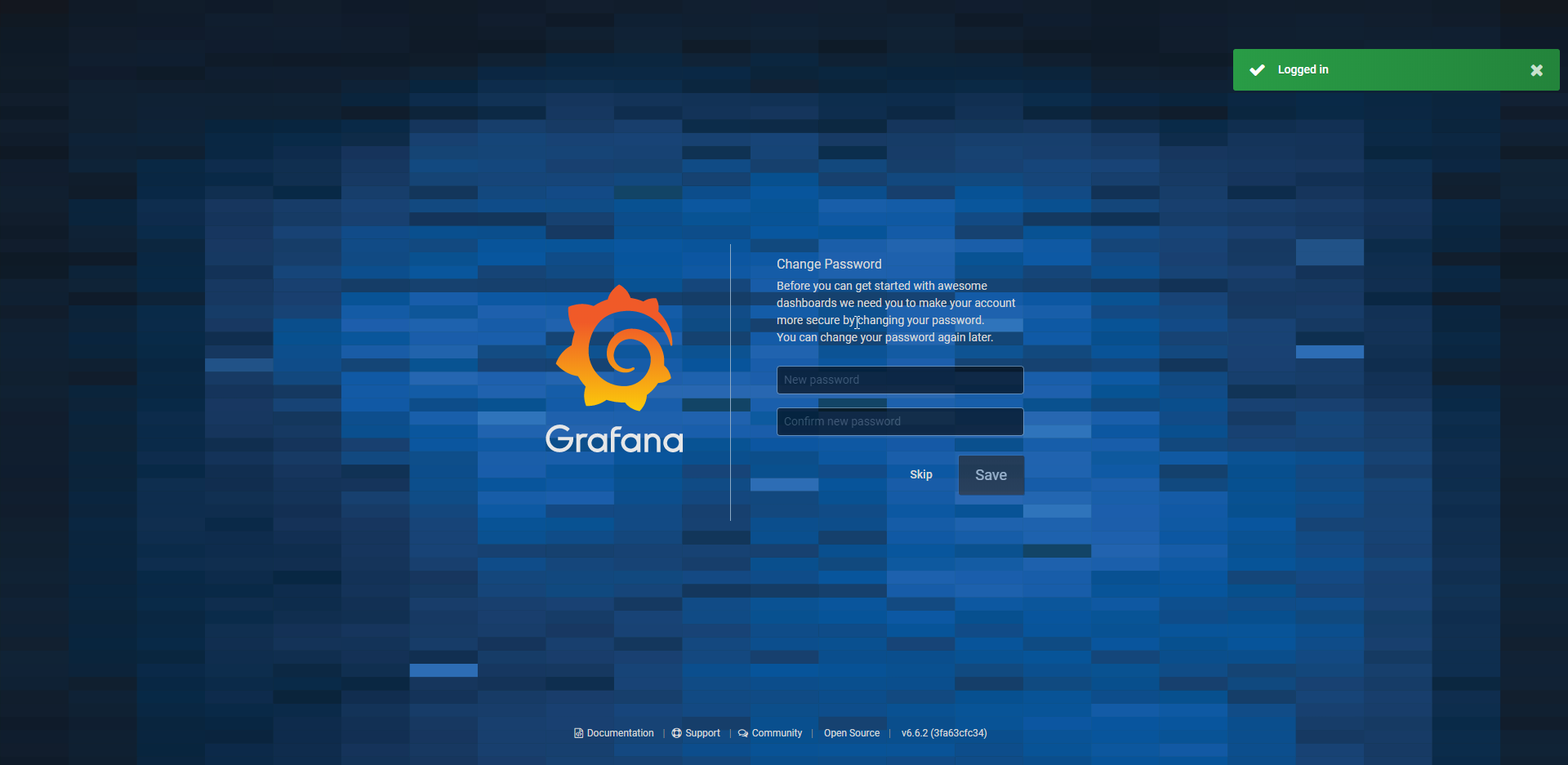
Ten slotte, zodra u dat nieuwe wachtwoord invoert of dat proces overslaat om hetzelfde wachtwoord te behouden, kunt u uw Grafana-applicatie openen.
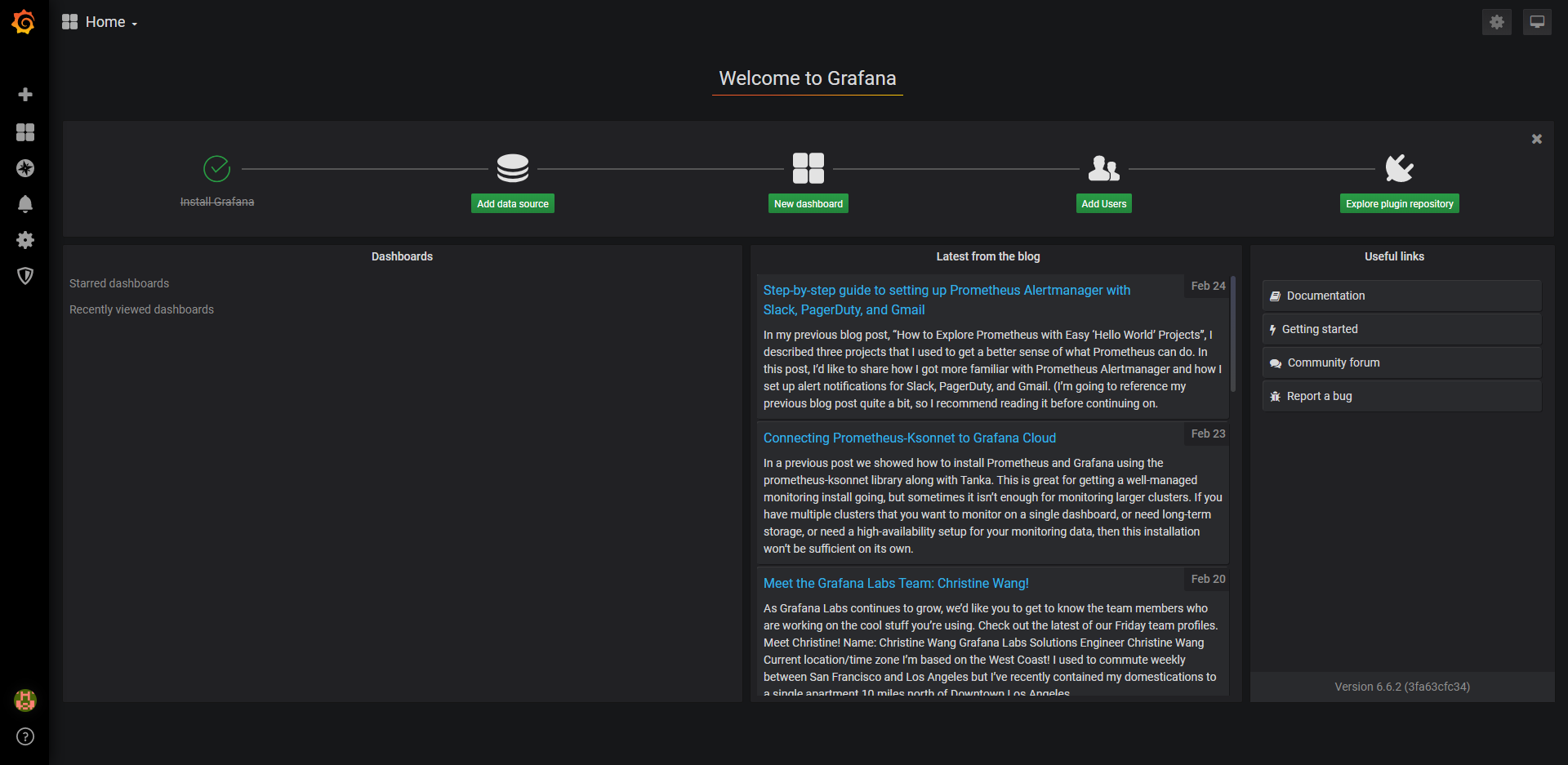
Geschreven door Luke Johnston / mei 29, 2020
